تحديث 2024 أبريل: توقف عن تلقي رسائل الخطأ وإبطاء نظامك باستخدام أداة التحسين الخاصة بنا. احصل عليه الآن من الرابط التالي
- تحميل وتثبيت أداة الإصلاح هنا.
- دعها تفحص جهاز الكمبيوتر الخاص بك.
- الأداة بعد ذلك إصلاح جهاز الكمبيوتر الخاص بك.

في بعض الأحيان ، قد لا يفتح Windows Media Player أو يعمل ، أو يفشل في تشغيل ملفات MP4 أو أقراص DVD ، أو يفشل في نسخ الأقراص المضغوطة / ملفات الوسائط. من الممكن أيضًا ظهور أعراض أخرى ، مثل عدم حدوث أي شيء عند النقر فوق رمز المشغل أو إجباره على الفتح ، وعدم ظهور واجهة المستخدم ، وتظهر دائرة زرقاء تشير إلى تحميل المشغل ، وما إلى ذلك.
ما الذي يسبب عدم فتح Windows Media Player؟

تكمن المشكلة هنا بشكل أساسي في واجهة المستخدم الرسومية للتطبيق لأن العملية تعمل في الخلفية. يمكن أن يحدث هذا عندما لا تستجيب عملية Windows Media Player بالفعل ، وعلى الرغم من إدراجها كعملية في إدارة المهام ، إلا أنها لا تفعل أي شيء في الواقع.
بالإضافة إلى ذلك ، قد تتسبب ملفات DLL المرتبطة بـ Windows Media Player أيضًا في حدوث هذه المشكلة. في هذه الحالة ، يجب عليك إعادة تسجيل ملفات DLL المقابلة وسيعمل البرنامج مرة أخرى كما تتوقع عادةً.
كيف يمكنني حل الموقف عندما يتعذر فتح Windows Media Player؟
تحديث أبريل 2024:
يمكنك الآن منع مشاكل الكمبيوتر باستخدام هذه الأداة ، مثل حمايتك من فقدان الملفات والبرامج الضارة. بالإضافة إلى أنها طريقة رائعة لتحسين جهاز الكمبيوتر الخاص بك لتحقيق أقصى أداء. يعمل البرنامج على إصلاح الأخطاء الشائعة التي قد تحدث على أنظمة Windows بسهولة - لا حاجة لساعات من استكشاف الأخطاء وإصلاحها عندما يكون لديك الحل الأمثل في متناول يدك:
- الخطوة 1: تنزيل أداة إصلاح أجهزة الكمبيوتر ومحسنها (Windows 10 ، 8 ، 7 ، XP ، Vista - Microsoft Gold Certified).
- الخطوة 2: انقر فوق "بدء المسح الضوئي"للعثور على مشاكل تسجيل Windows التي قد تسبب مشاكل في الكمبيوتر.
- الخطوة 3: انقر فوق "إصلاح الكل"لإصلاح جميع القضايا.
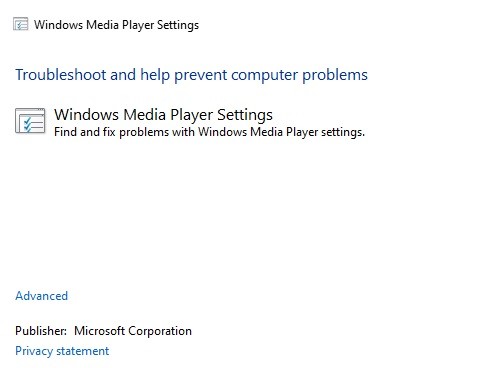
استكشاف أخطاء Windows Media Player وإصلاحها
- افتح مربع الحوار Run بالضغط على Windows + R.
- اكتب التحكم واضغط على Enter.
- في نافذة لوحة التحكم التي تفتح ، حدد استكشاف الأخطاء وإصلاحها في الزاوية اليمنى العليا.
- انقر فوق خيار استكشاف الأخطاء وإصلاحها.
- في النافذة التي تفتح ، حدد موقع شريط البحث.
- اكتب Windows Media في شريط البحث. ستظهر قائمة بالخيارات.
- انقر فوق إعدادات مشغل وسائط Windows.
- انقر فوق "التالي" في نافذة مستكشف أخطاء وسائط Windows ومصلحها.
- تقوم النافذة باستكشاف الأخطاء وإصلاحها وتخبرك عند العثور على حل.
- ثم اتبع التعليمات التي تظهر على الشاشة وأكمل عملية استكشاف الأخطاء وإصلاحها.
إلغاء تثبيت برنامج Windows Media Player وإعادة تثبيته
- اكتب تمكين ميزات Windows في شريط البحث على شريط المهام.
- حدد خيار تمكين أو تعطيل ميزات Windows من القائمة.
- قم بالتمرير لأسفل إلى أسفل النافذة التي تظهر وابحث عن ميزات الوسائط.
- قم بتوسيع الخيار بالنقر فوقه نقرًا مزدوجًا.
- حدد موقع Windows Media Player وقم بإلغاء تحديد المربع.
- ستظهر نافذة منبثقة تحذرك للتأكيد ؛ انقر فوق "نعم".
- قم بإعادة تشغيل جهاز الحاسوب الخاص بك.
- اتبع نفس الخطوات (الخطوات من 1 إلى 4) ، وحدد خانة الاختيار المناسبة ، وحاول إعادة تثبيت Windows Media Player.
أكمل عملية Windows Media Player
- انقر بزر الماوس الأيمن فوق منطقة فارغة في شريط المهام.
- اختر مدير المهام.
- في نافذة إدارة المهام ، تأكد من أنك في علامة التبويب العمليات.
- ابحث عن Windows Media Player وانقر فوقه بزر الماوس الأيمن.
- حدد إنهاء المهمة.
- أعد تشغيل Windows Media Player ومعرفة ما إذا كان قد تم حل المشكلة.
إجراء مسح SFC
- افتح محطة التشغيل.
- اكتب cmd واضغط باستمرار على Ctrl + Shift + Enter لفتح موجه الأوامر في وضع المسؤول.
- أدخل الأمر التالي واضغط على Enter
SFC / SCANNOW - بعد اكتمال الفحص ، تحقق لمعرفة ما إذا تم إصلاح الخطأ.
نصيحة الخبراء: تقوم أداة الإصلاح هذه بفحص المستودعات واستبدال الملفات التالفة أو المفقودة إذا لم تنجح أي من هذه الطرق. إنه يعمل بشكل جيد في معظم الحالات التي تكون فيها المشكلة بسبب تلف النظام. ستعمل هذه الأداة أيضًا على تحسين نظامك لتحقيق أقصى قدر من الأداء. يمكن تنزيله بواسطة بالضغط هنا
الأسئلة المتكررة
ماذا أفعل إذا لم يفتح Windows Media Player؟
- إعادة تشغيل النظام الخاص بك.
- قم بتشغيل مستكشف أخطاء Windows Media Player ومصلحها.
- قم بتشغيل ماسح ملفات النظام.
- قم بتعطيل ميزة Windows Media Player وإعادة تمكينها.
- أعد إنشاء قاعدة بيانات مكتبة Windows Media Player.
ما هي أسباب عدم فتح Windows Media Player؟
تكمن المشكلة في واجهة المستخدم الرسومية للتطبيق لأن العملية تعمل في الخلفية. يمكن أن يحدث هذا عندما لا تستجيب عملية Windows Media Player بالفعل ، وعلى الرغم من إدراجها كعملية في إدارة المهام ، إلا أنها لا تفعل أي شيء في الواقع. بالإضافة إلى ذلك ، يمكن أن تتسبب ملفات DLL المرتبطة بـ Windows Media Player أيضًا في حدوث هذه المشكلة.
كيف تحل مشكلة عدم القدرة على فتح Windows Media Player؟
- قم بتشغيل مستكشف أخطاء WMP ومصلحها.
- أعد تسجيل ملفات DLL هذه.
- قم بإزالة مكتبة Windows Media Player.
- قم بإلغاء تثبيت برنامج Windows Media Player وإعادة تثبيته.


